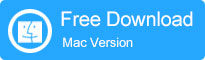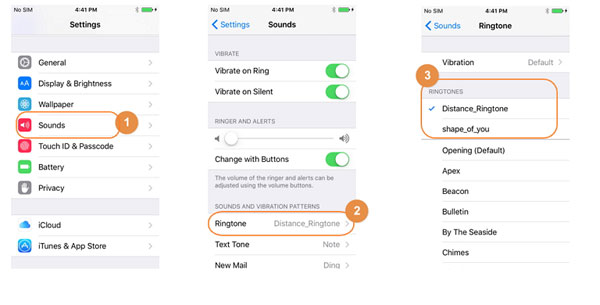iPhone/AndroidでWhatsAppメッセージをバックアップする方法
WhatsAppメッセージは何らかの形で非常に重要です。そのため、いつかそれらを失うと、アプリに戻るとまったく新しい異なる世界のように感じるかもしれません。
したがって、WhatsAppデータをバックアップすることは非常に重要です。しかし、WhatsAppメッセージをバックアップする方法を疑問に思ったことはありますか?まあ、さまざまな人があなたにさまざまな解決策を与え、それは本当にみんなを混乱させます。心配しないでください。この記事では、WhatsAppメッセージをバックアップするための完璧なソリューションを提供しています。
iPhone/AndroidでWhatsAppをバックアップする方法
iOSからAndroidに変更するか、その逆に変更することで信仰の飛躍を考えている場合、WhatsAppメッセージやドキュメントを失うことはあなたに関係しないはずです。
1。ITOOLTABWATSGO – AndroidとiPhoneのWhatsAppバックアップ
iCloudなしでWhatsAppメッセージをバックアップするためのワンストップソリューションを探している場合は、どこにでも行く代わりに、最初にitooltab watsgo – whatsapp転送、バックアップ、復元を試してください。 Watsgoを使用して、iOSとAndroid間でファイルを転送できます。
無料ダウンロード
安全なダウンロード
Learn more: iPhone 14/13/12/11/X/8で特定の人からのテキストメッセージが消えた時の13の修正方法
無料ダウンロード
安全なダウンロード
iPhoneまたはAndroidのバックアップWhatsAppメッセージに従う必要がある手順を確認しましょう。
ステップ1:PCにItooltab Watsgoをダウンロードしてインストールすることから始めます。完了したら、起動して、ホームページエリアにある「WhatsAppバックアップ」セクションにアクセスします。
ステップ2:次に、本物のケーブルを使用してiPhoneをコンピューターシステムに接続し、[バックアップ]ボタンをクリックして転送のプロセスを続けます。
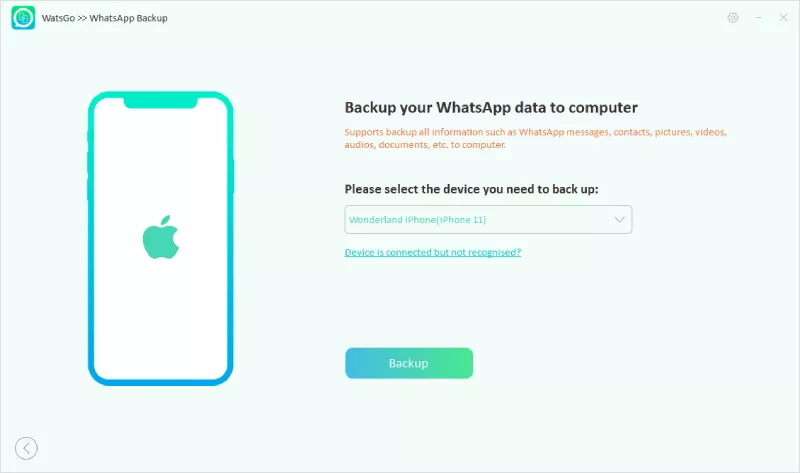
ステップ3:すべてが完了したら、選択したコンピューターの宛先フォルダーにバックアップされたファイルが表示されます。
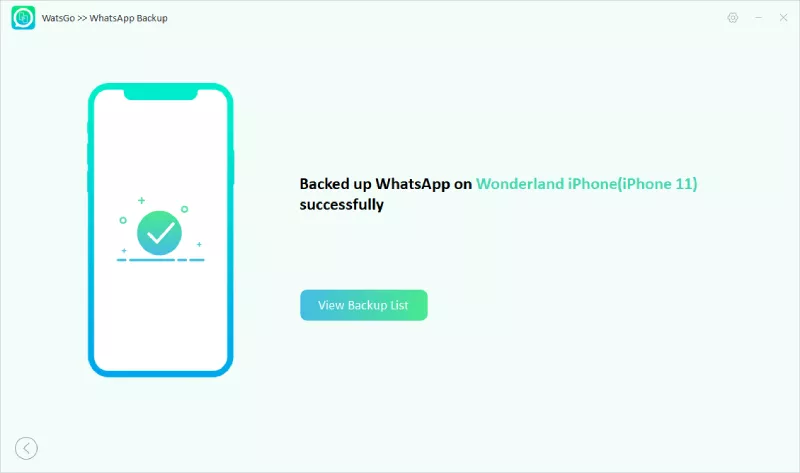
注記: Androidについても同じ手順に従うことができます。これで、データは安全に転送されます。あなたがあなたのコンピューターでそれを保持することができるなら、あなたが望むあらゆる場所にそれをエクスポートすることができるならば。
次のセクションでは、iPhoneとAndroidでWhatsAppメッセージをバックアップする基本的な方法を学びます。先に進みましょう。
2。Icloudを使用したiPhoneのBakup WhatsAppメッセージ
iOSデバイスがあり、「iPhoneでWhatsAppをバックアップする方法」を知りたい場合は、ここに最高の方法があります。
- iPhoneでwhatsappを探して、それを開きます。次に、「設定」オプションに到達します(主に画面の右下隅にあります)。
- 「チャット」オプションを見つけ、「チャットバックアップ」>「今すぐバックアップ」をタップします。
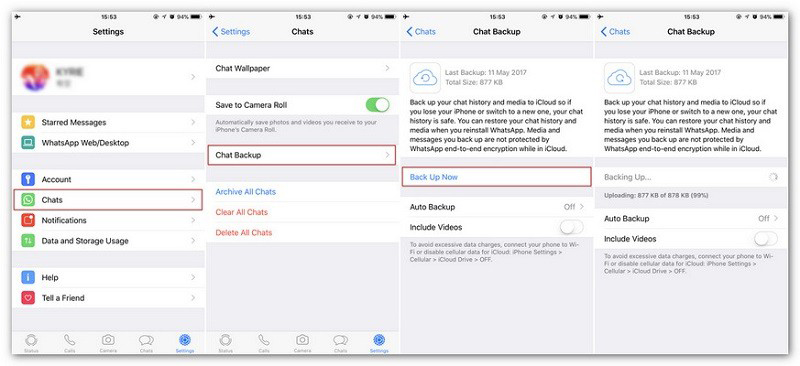
「自動バックアップ」オプションを選択して、このプロセスを自動化することもできます。それを行うには、iCloudアカウントにログインします。バックアップの頻度を選択します。つまり、WhatsAppにiCloudアカウントのすべてをバックアップする頻度を意味します。
3。Androidのwhatsappメッセージをローカルにバックアップします
今、私たちがAndroidについて話すなら。これがあなたが従うことができる手順を示します。
- デバイスでWhatsAppを開きます。画面の右上で3つのドットをタップします。
- 「設定」に移動し、「チャット」をタップします。
- 「チャットバックアップ」オプションをタップし、その後、緑の「バックアップ」ボタンをタップします。
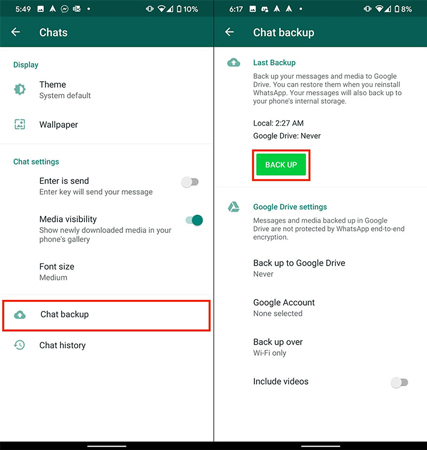
WhatsAppメッセージを新しい電話にバックアップする方法
電話を変更することは、感情的な仕事だけでなく、退屈なことです。スマートフォンが救助に来た時代に戻ってみてください。さて、市場には多くのアプリが存在し、クローン化または他の方法でデータをバックアップするのに役立ちますが、それらのすべてがリスクを取る価値があるわけではありません。
また、古い携帯電話とは異なる会社によって製造されている新しい携帯電話を手に入れたときに、本当の問題が生じます。したがって、ここでは、正当で痛みのない方法のいくつかが見られます。
方法1:Googleドライブの使用
次の方法は、Androidユーザー向けです。あなたがiPhoneユーザーの場合は、この部分をスキップすることをお勧めします。ここでは、AndroidでWhatsAppをバックアップする方法を知ることができます。この方法では、最初にGoogleアカウントが必要になります。今持っていない場合は、自分用に作成してください。それでは、その過程で前進しましょう。
- WhatsAppの「設定」セクションに移動します。
- あそこに「チャット」オプションを見つけて押します。その後、「チャットバックアップ」をタップします。同じGoogleアカウントと同じ電話番号を使用してください。
- ここで、新しい携帯電話にログインすると、WhatsAppはGoogleドライブアカウントに保存したチャット履歴を復元するように依頼します。
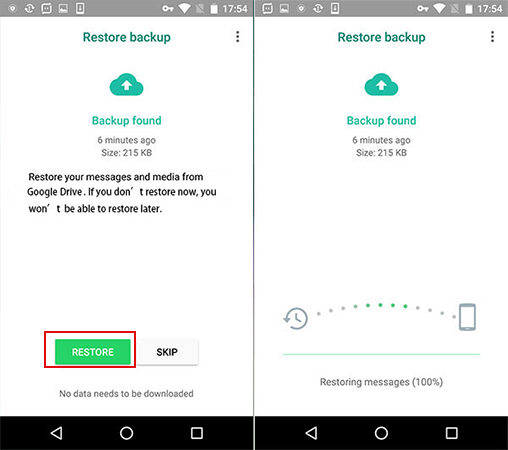
注記: バックアップを保持する場合は、「復元」オプションを選択するか、「スキップ」オプションを選択します。 sikpping後にwhatsappバックアップを復元する方法をチェックしてください。
ウェイ2:iCloudの使用
同じ手順に従ってiPhoneのチャットをバックアップすることができますが、Googleドライブアカウントの代わりに、iCloudアカウントが必要になります。残りの手順は同じですが、WhatsAppがアカウント、バックアップをする場所を尋ねると、iCloudアカウントを選択してください。
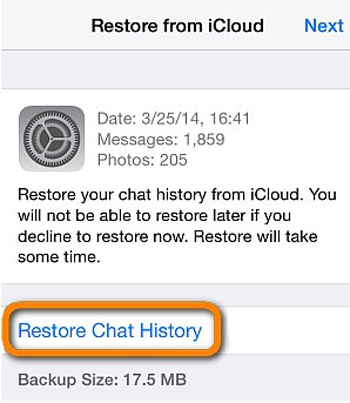
方法3。ローカルバックアップの使用
上記の方法は、多くのアップロードとダウンロードのコストがかかります。データが問題である場合、心配しないでください。この方法の主なアイデアは、携帯電話のローカルストレージにWhatsAppメッセージをバックアップすることです。
- WhatsAppの「設定」に進み、その後「チャット」に移動します。次に、古い電話で「チャットバックアップ」オプションを選択します。
- あそこの「バックアップ」ボタンを見つけて、選択します。
- WhatsAppはデータをバックアップします。データがバックアップされているかどうかを確認するか、携帯電話のローカルストレージのWhatsAppデータベースフォルダーにアクセスするだけではありません。
- 新しい携帯電話のローカルストレージに移動し、WhatsAppを見つけてから「データベース」フォルダーを見つけ、そのフォルダーにコピーしたデータを貼り付けます。
- 次に、新しい電話でWhatsAppにログインするとき。 WhatsAppは、バックアップが見つかることを促します。
- そこに提供される「復元」オプションを選択して、単純に復元できます。
AndroidからPC無料へのWhatsAppメッセージをバックアップする方法
これはかなり簡単なタスクです。基本的に、この方法では、電話のメモリを使用してWhatsAppをPCに転送する古い学校の方法を実行します。このようにして、WhatsAppメッセージは保存されてバックアップされます。 AndroidからPCへのWhatsAppメッセージをバックアップする方法は次のとおりです。
ステップ1。USBケーブルを使用してコンピューターに電話を接続します。
次に、Androidデバイスの内部ストレージに移動します。 「WhatsApp」フォルダーを検索してコピーします。
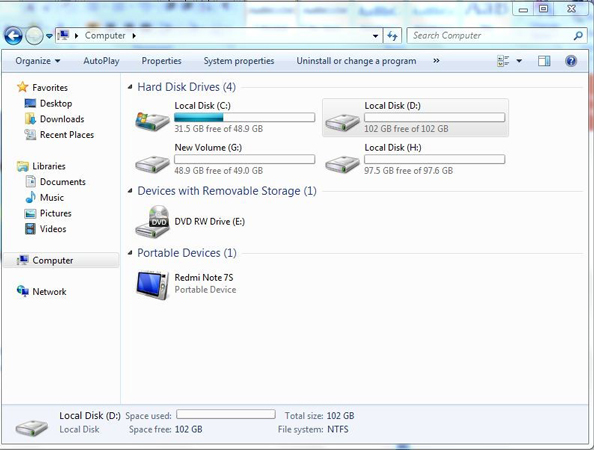
ステップ3:ここで、どこにいてもPCのフォルダーを貼り付けます。
ステップ4:PCでWhatsAppフォルダーを開き、その中のメッセージデータベースを見つけます。次に、プロセスを開始できるように「PCへのエクスポート」オプションを選択します。
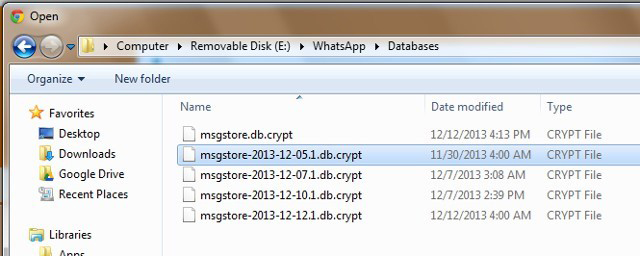
プロセスにはしばらく時間がかかります。それまでは、メッセージが拡張機能で保存されるため、待つ必要があります。
注記: この拡張機能は一意なので、メッセージを読み取ることができません。それを行うには、別のツールが必要です。
結論
それで、私たちはこの記事の終わりに来ました。 AndroidやiPhone用であっても、WhatsAppメッセージをバックアップする方法などのトピックをカバーしているため、すべてのクエリが回答されることを願っています。また、Itooltab Watsgo – WhatsApp Backup&Restoreと呼ばれるアプリケーションについても説明しました。